3 可用性报告
概述
在报表 > 可用性报告中,您可以查看每个触发器处于问题/正常状态的时间比例。 每种状态的时间百分比会被显示。
因此可以轻松确定系统中各元素的可用性状况。
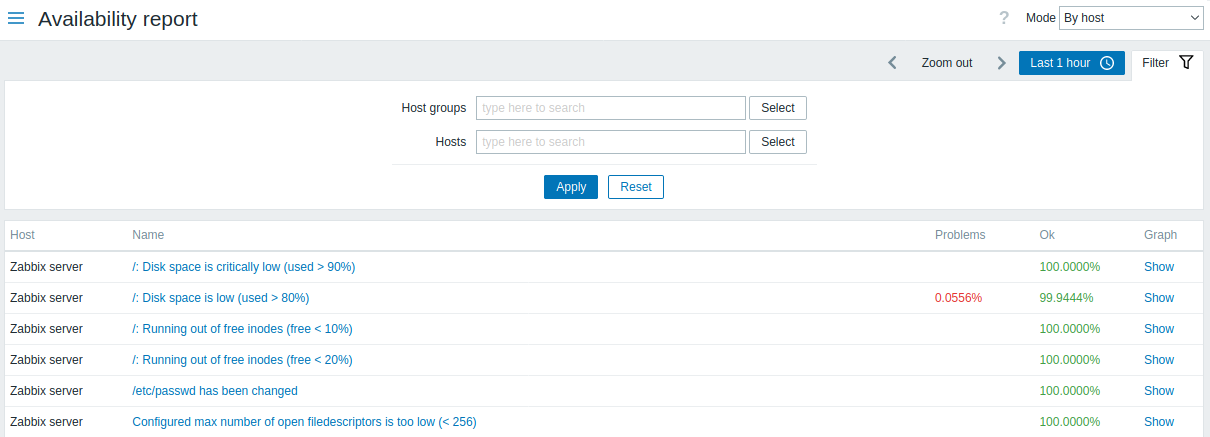
通过右上角的下拉菜单,您可以选择筛选模式 - 按主机显示触发器或按属于模板的触发器显示。
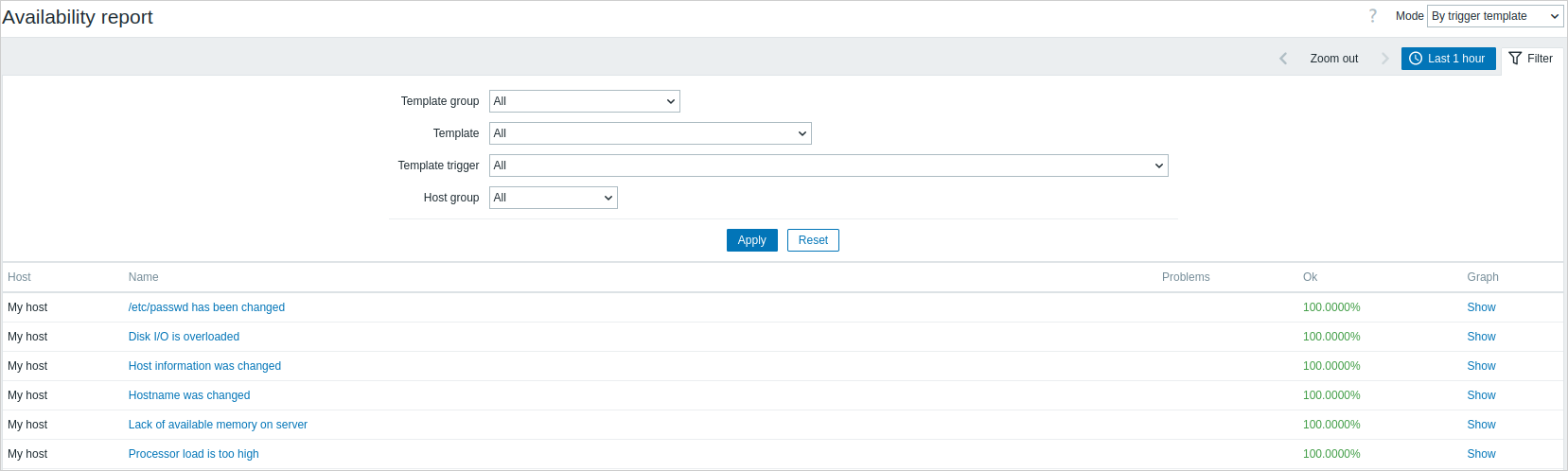
触发器名称是该触发器最新事件的链接。
使用过滤器
过滤器可帮助缩小显示的主机和/或触发器数量。 为提升搜索性能,数据搜索时将不解析宏。
过滤器位于可用性报告章节名称下方。 点击右侧过滤器标签可展开或折叠该面板。
按触发器模板过滤
在按触发器模板模式下,结果可通过以下一个或多个参数进行筛选。
| 参数 | 描述 |
|---|---|
| Template group | 通过继承自所选模板组所属模板的触发器来筛选主机。 |
| Template | 通过继承自所选模板(包括嵌套模板)的触发器来筛选主机。 如果嵌套模板拥有自己的触发器,这些触发器将不会显示。 |
| Template trigger | 通过所选触发器筛选主机。被筛选主机的其他触发器将不会显示。 |
| Host group | 筛选属于所选主机组的主机。 |
按主机过滤
在按主机模式下,结果可通过一个主机或主机组进行筛选。 指定父级主机组将隐式选择所有嵌套的主机组。
时间段选择器
Time period selector 允许通过一次鼠标点击选择常用时间段。 点击过滤器旁边的时间段标签可展开或折叠时间段选择器。
点击图表列中的显示将展示柱状图,其中可用性信息以柱状形式显示,每根柱子代表当前年份过去的一周。
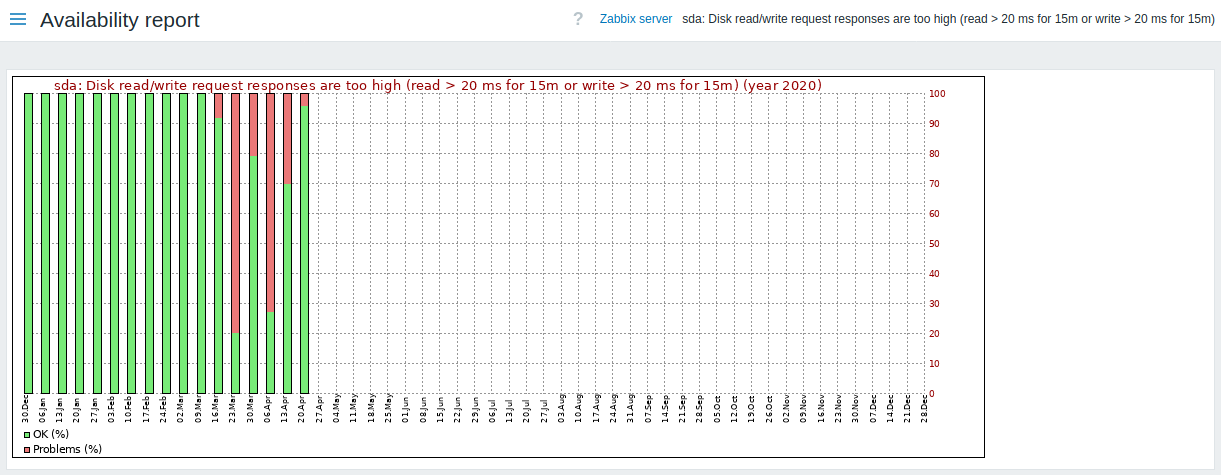
柱子的绿色部分表示正常时间,红色部分表示问题时间。
维护周期的影响效果
Maintenance 不会自动从可用性报告中排除时间。 只有设置为无数据收集的维护configured会停止轮询(因此不会生成问题),从而保持受影响触发器的可用性百分比不变。
© 2001-2025 by Zabbix SIA. All rights reserved.
Except where otherwise noted, Zabbix Documentation is licensed under the following license

